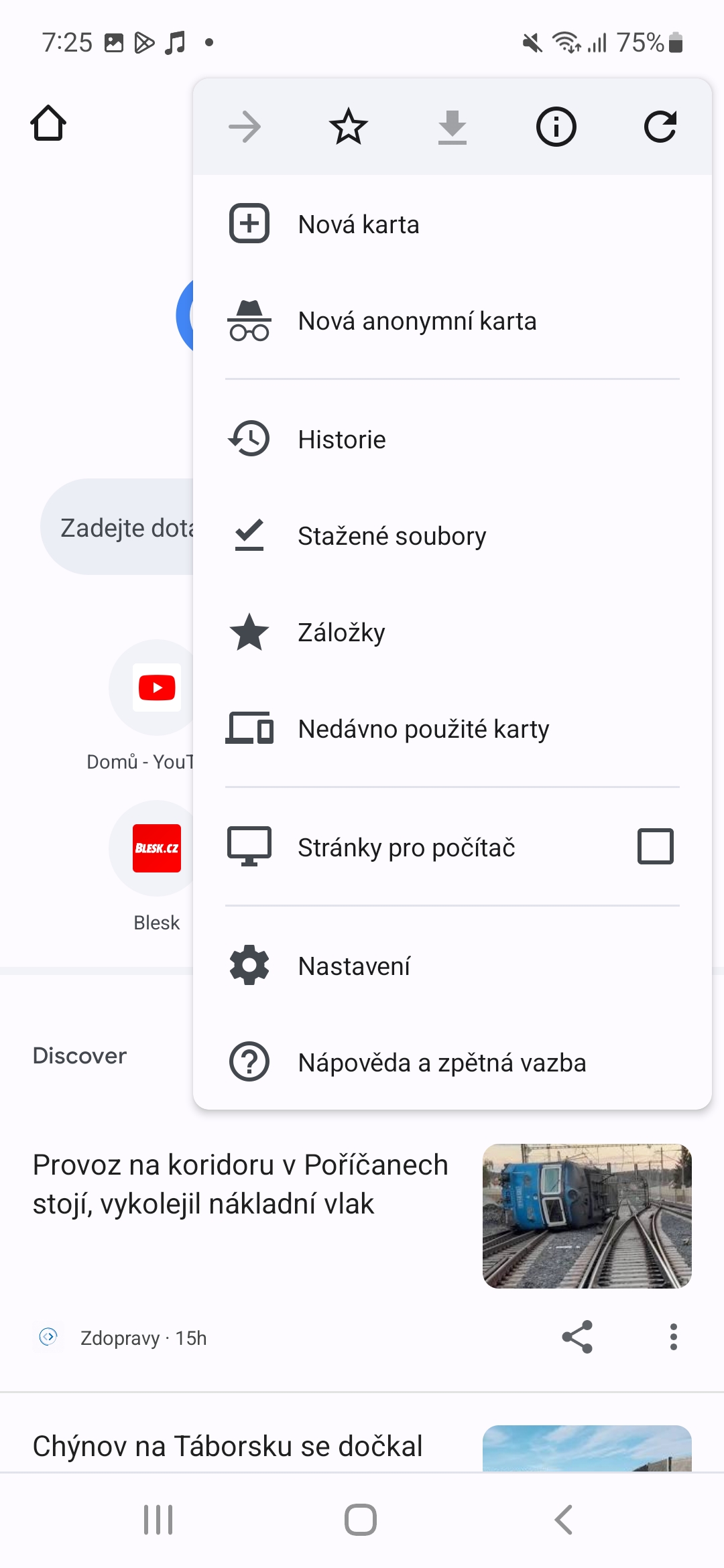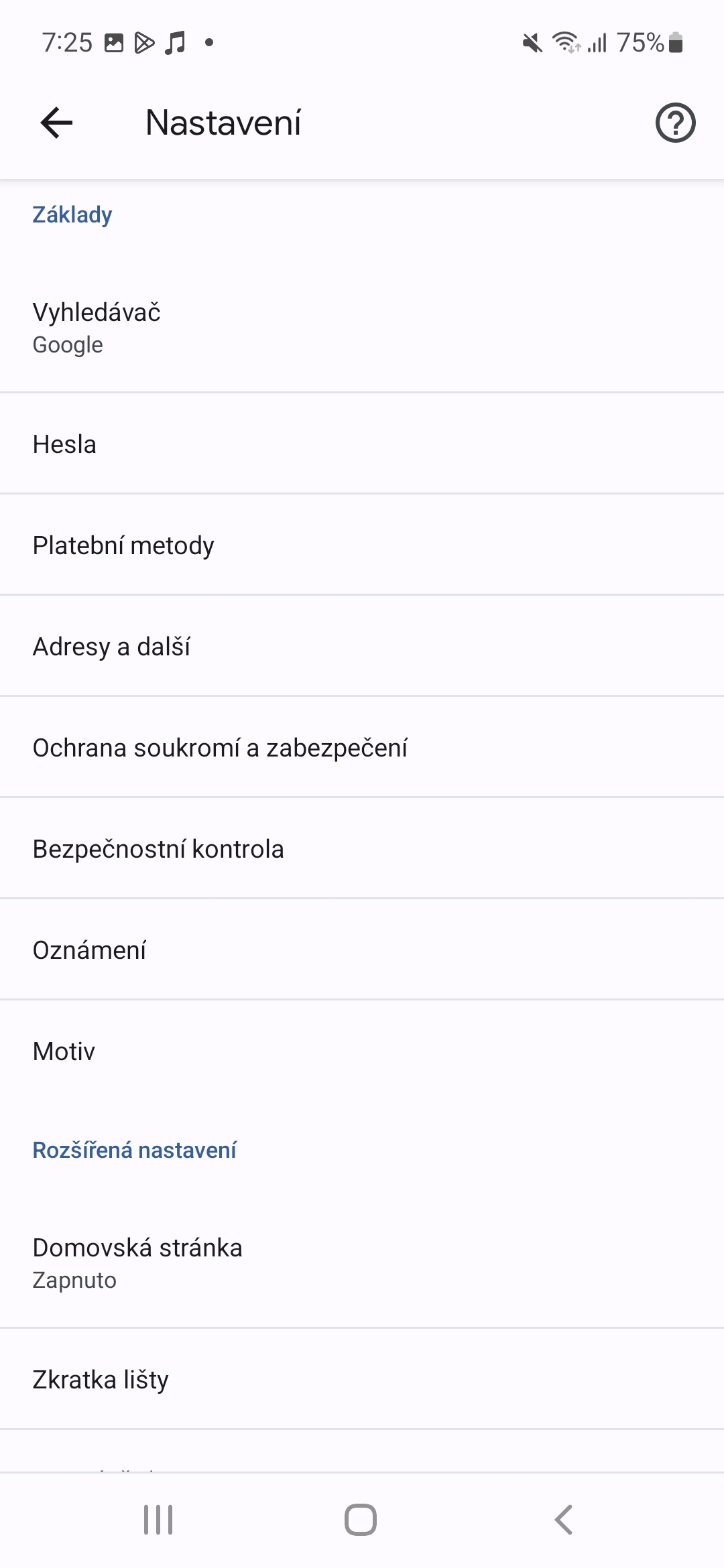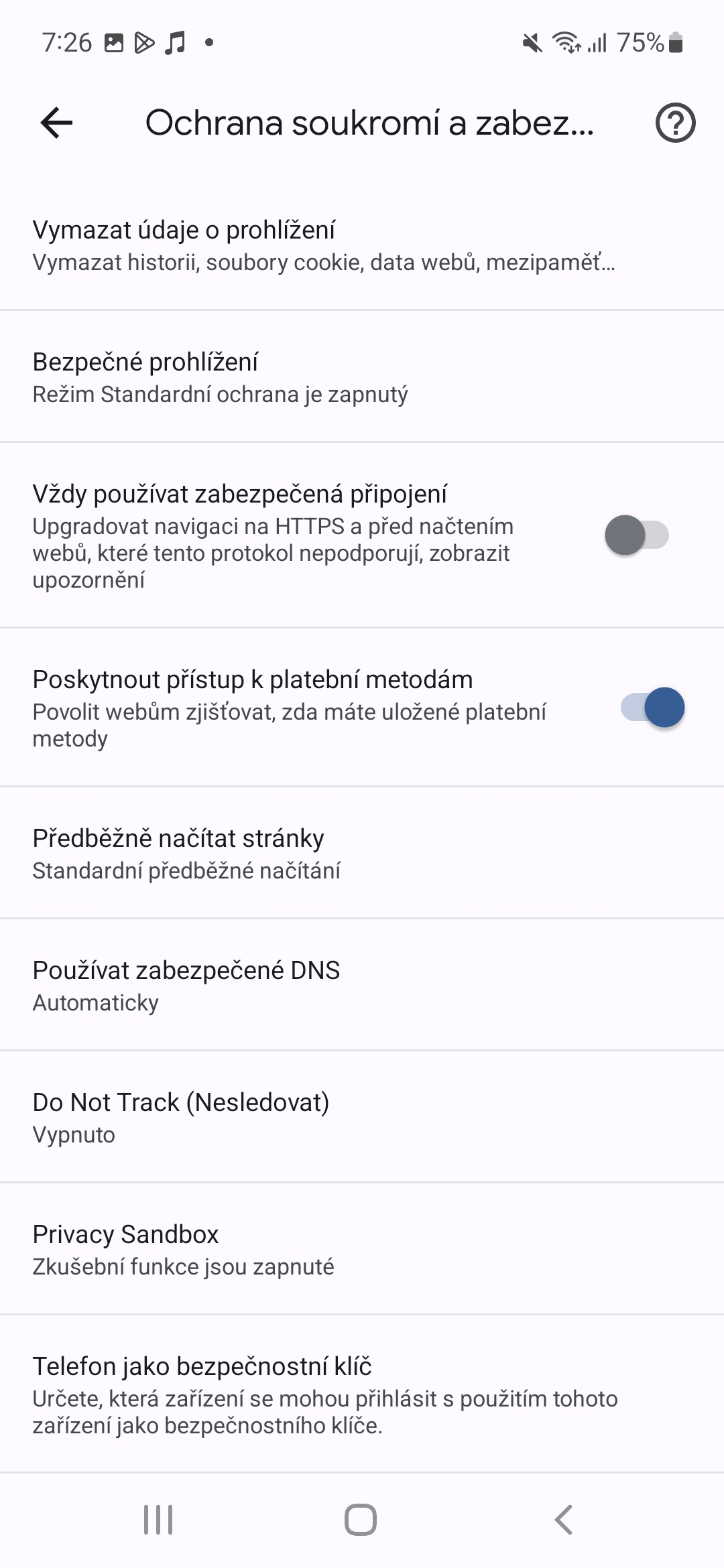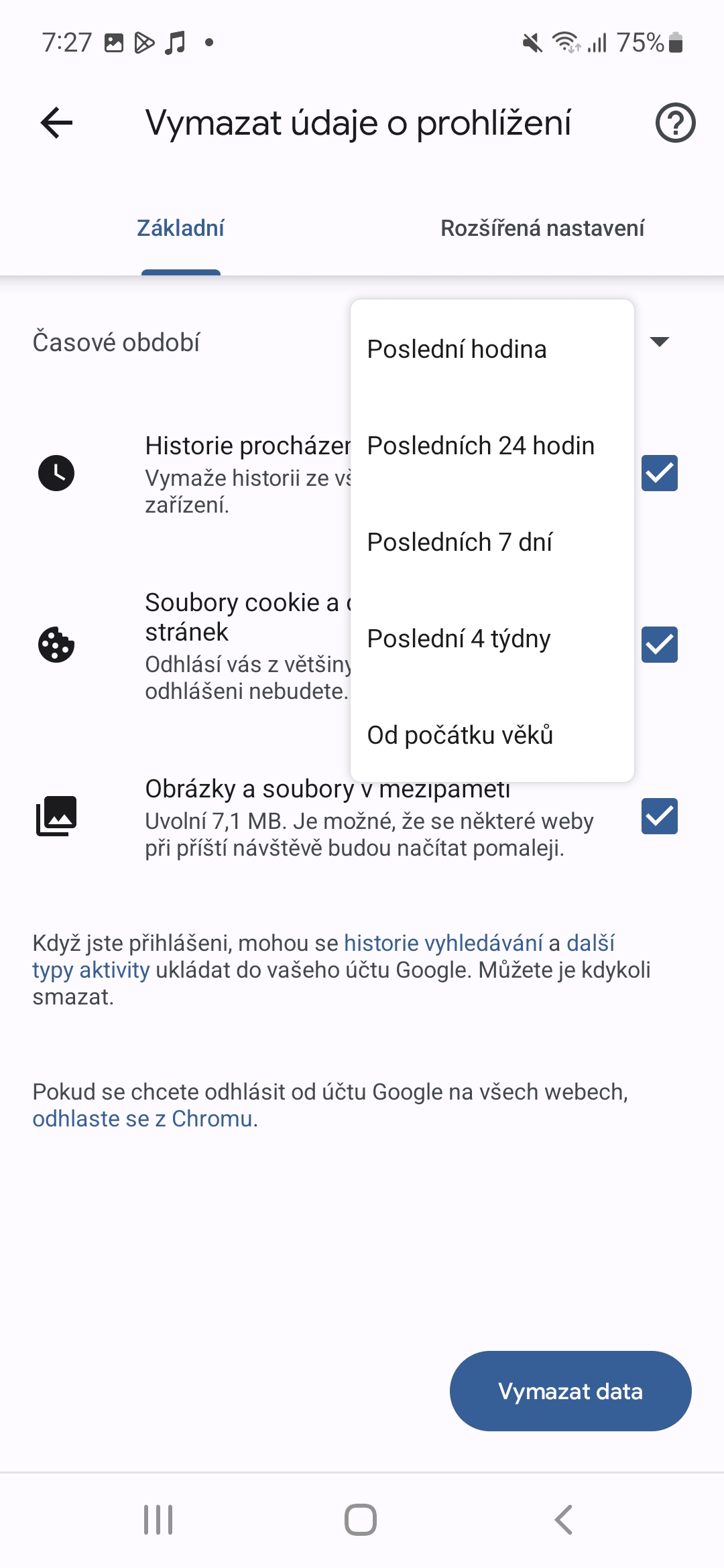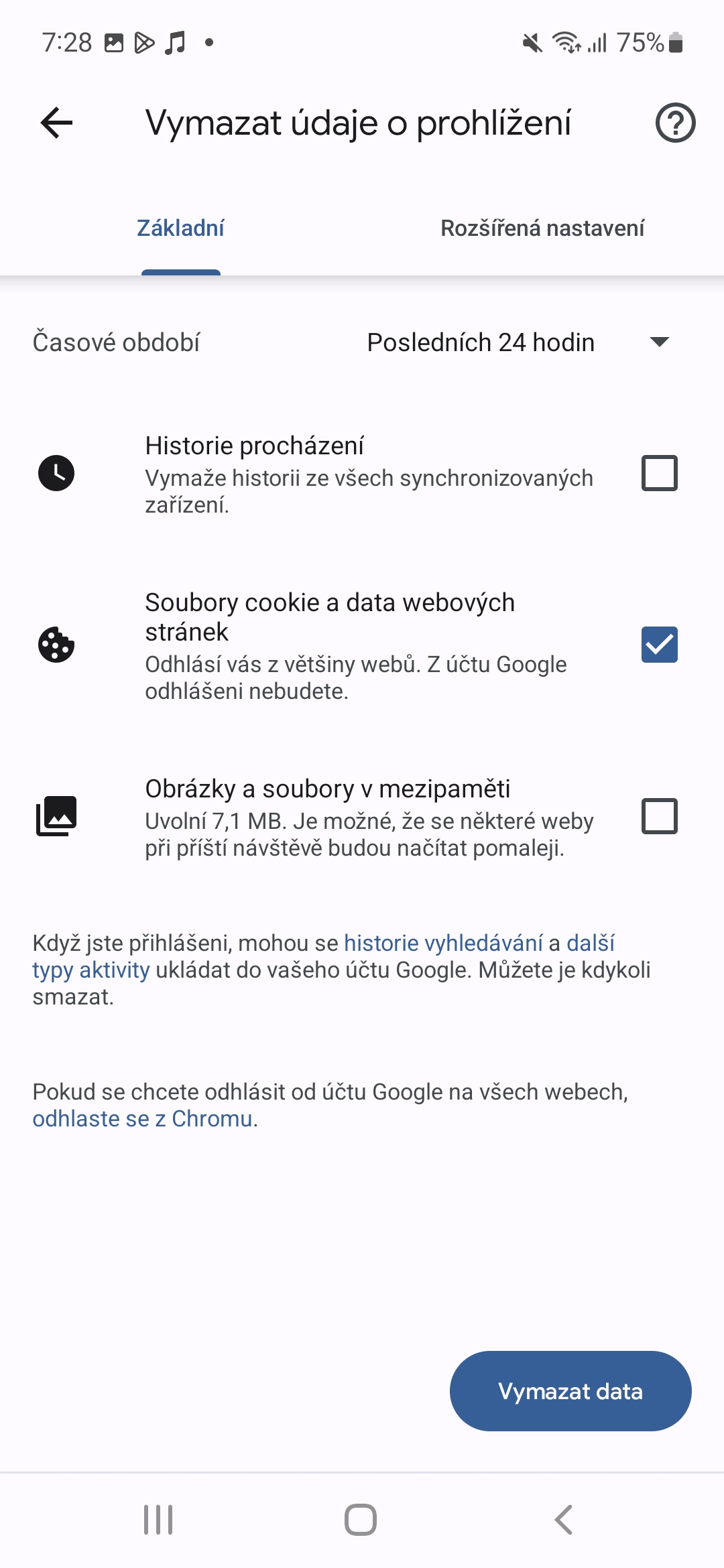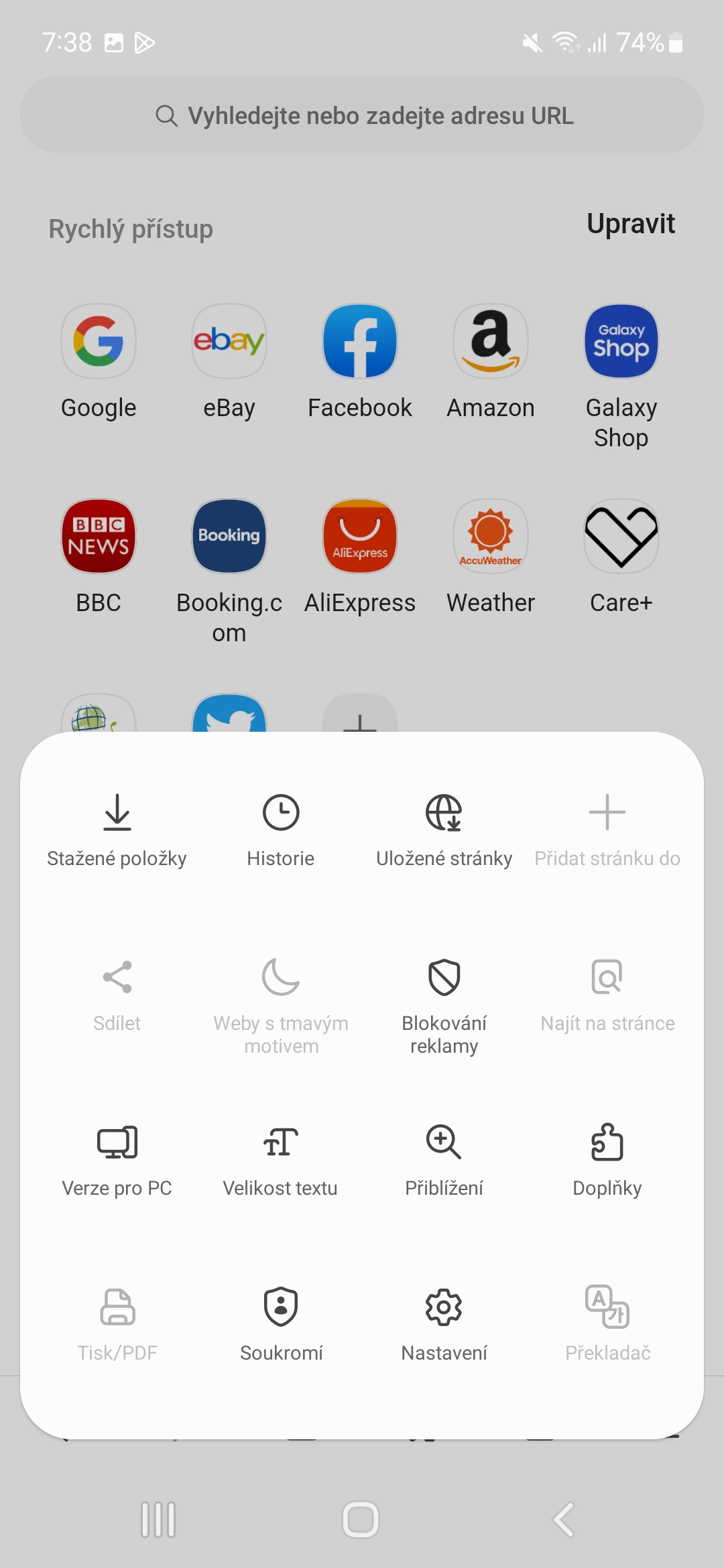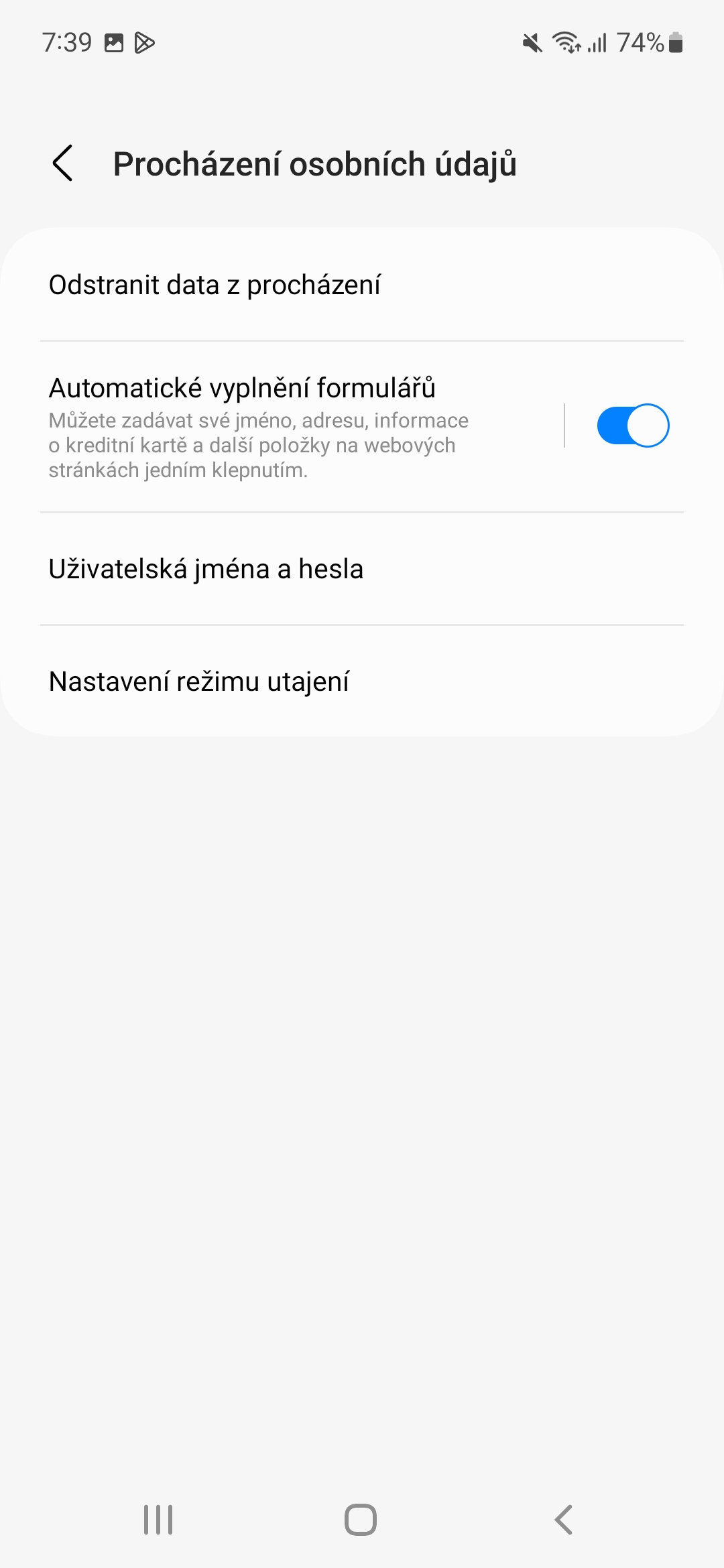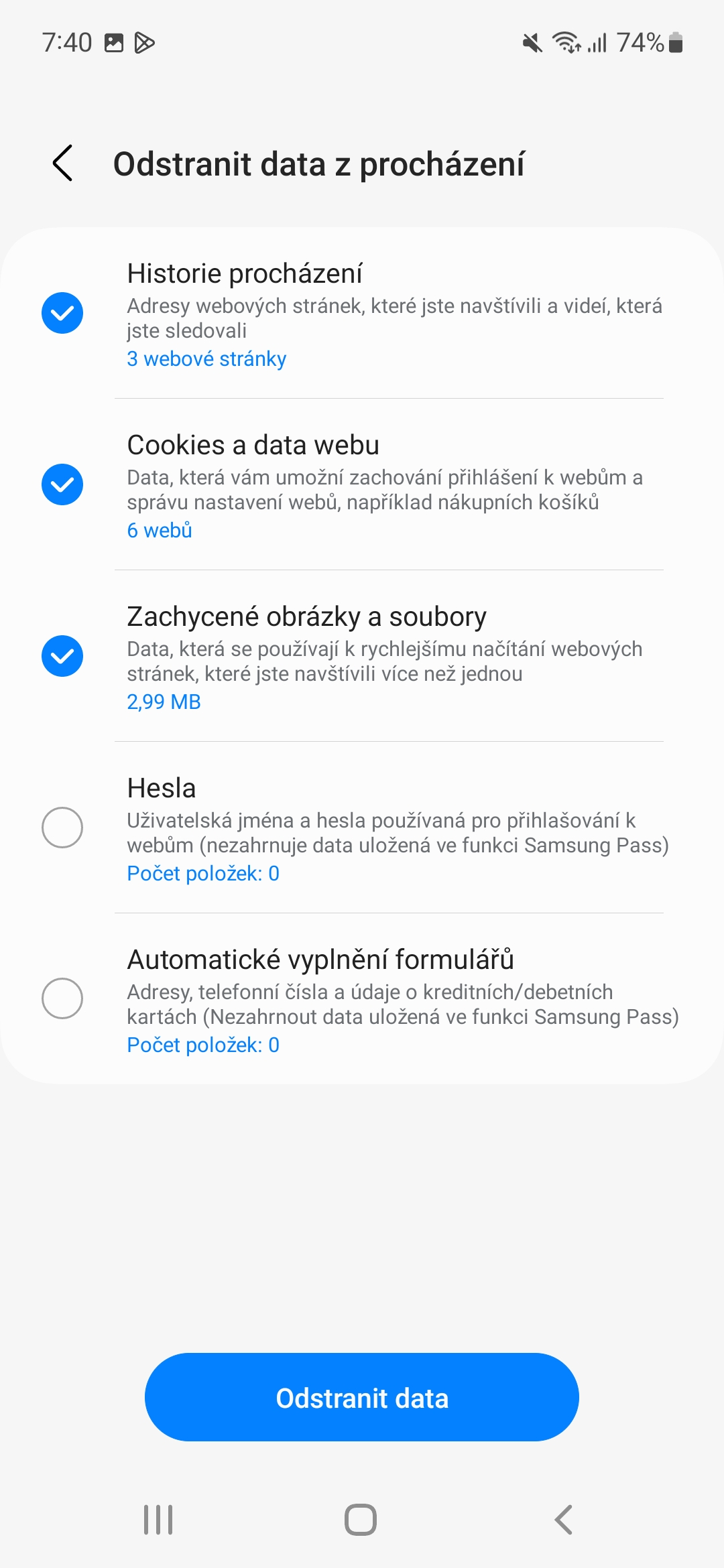ຄຸກກີ້ແມ່ນໄຟລ໌ຂໍ້ຄວາມຂະໜາດນ້ອຍທີ່ເວັບໄຊທ໌ເກັບຢູ່ໃນອຸປະກອນຂອງທ່ານເພື່ອປັບປຸງປະສົບການທ່ອງເວັບຂອງທ່ານ. ໄຟລ໌ເຫຼົ່ານີ້ມີຂໍ້ມູນທີ່ຊ່ວຍໃຫ້ເວັບໄຊທ໌ຈື່ຈໍາລາຍລະອຽດການເຂົ້າສູ່ລະບົບແລະຄວາມມັກຂອງທ່ານແລະສົ່ງເນື້ອຫາທີ່ກ່ຽວຂ້ອງໃຫ້ທ່ານ. ຂໍຂອບໃຈກັບ cookies, ທ່ານບໍ່ຈໍາເປັນຕ້ອງໃສ່ຂໍ້ມູນການເຂົ້າສູ່ລະບົບຂອງທ່ານຫຼືກໍານົດການທ່ອງເວັບທຸກຄັ້ງທີ່ທ່ານໄປຢ້ຽມຢາມເວັບໄຊທ໌.
ຢ່າງໃດກໍ່ຕາມ, ຄຸກກີ້ສະສົມຕາມເວລາ ແລະສາມາດສົ່ງຜົນໃຫ້ສິ່ງຕ່າງໆເຊັ່ນການໂຫຼດຊ້າ ແລະການຈັດຮູບແບບຜິດພາດ. ການລຶບໄຟລ໌ເຫຼົ່ານີ້ປົກກະຕິແລ້ວຈະແກ້ໄຂບັນຫາເຫຼົ່ານີ້ເຊັ່ນດຽວກັນກັບການເພີ່ມພື້ນທີ່ຈັດເກັບຂໍ້ມູນບາງຢ່າງ.
ເຈົ້າສາມາດສົນໃຈ
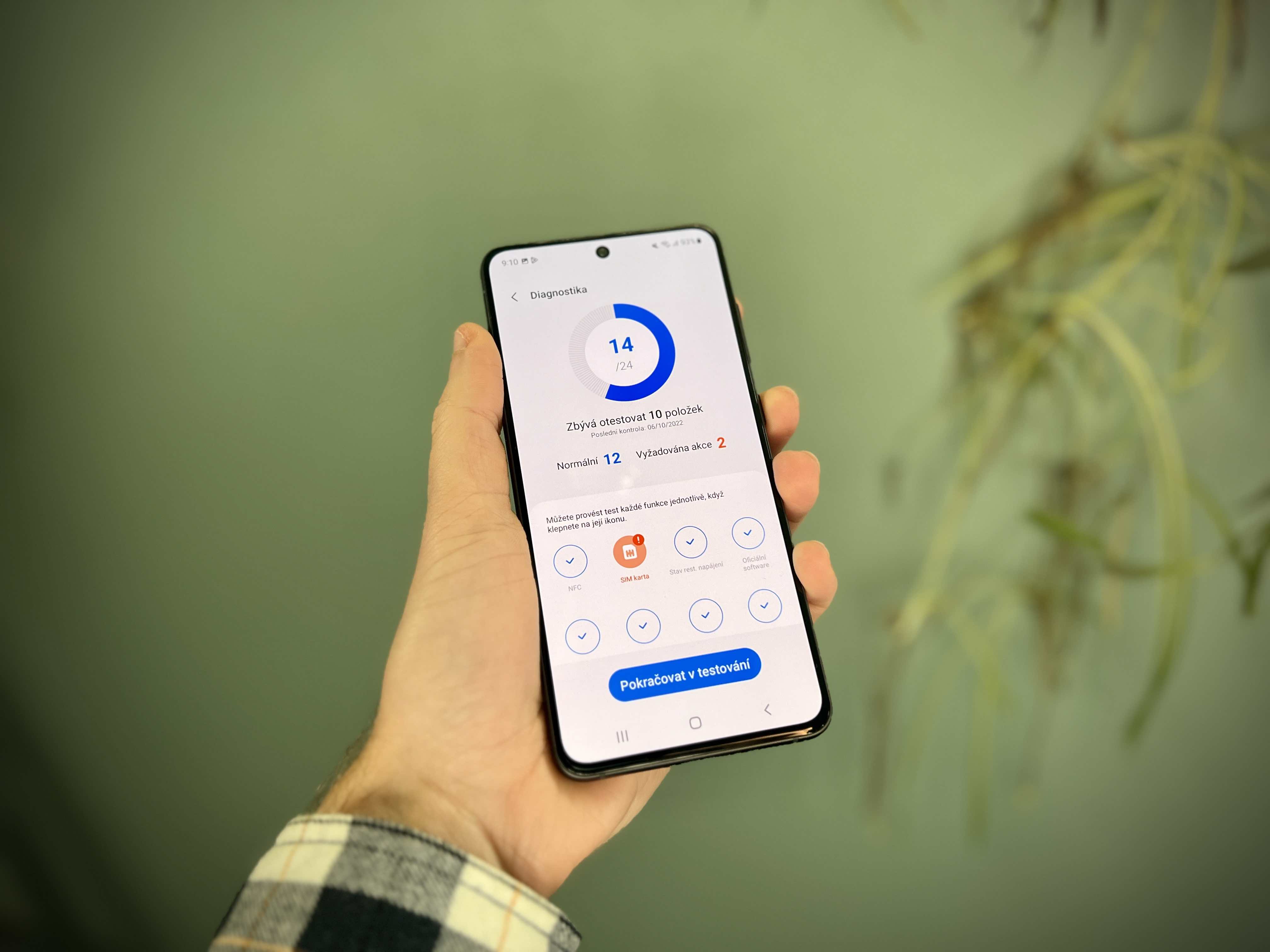
ວິທີການລຶບ cookies ໃນ Samsung ໃນ Chrome
Google Chrome ແມ່ນຫນຶ່ງໃນຕົວທ່ອງເວັບອິນເຕີເນັດທີ່ໃຊ້ກັນຢ່າງກວ້າງຂວາງທີ່ສຸດ. ຢ່າງໃດກໍຕາມ, ມັນເປັນຄວາມຈິງທີ່ທ່ານລຶບ cookies ຈາກຕົວທ່ອງເວັບທັງຫມົດໃນລັກສະນະທີ່ຄ້າຍຄືກັນຫຼາຍ, ບໍ່ວ່າທ່ານຈະໃຊ້ Firefox, Vivaldi, Brave ຫຼືອື່ນໆ.
- ດໍາເນີນການຄໍາຮ້ອງສະຫມັກ Chrome.
- ເລືອກໄອຄອນສາມຈຸດຢູ່ເບື້ອງຂວາເທິງ ເມືອງ Nastaven.
- ເລືອກຂໍ້ສະເໜີທີ່ນີ້ ການປົກປ້ອງຄວາມເປັນສ່ວນຕົວ ແລະຄວາມປອດໄພ.
- ແຕະທີ່ຕົວເລືອກ ລຶບຂໍ້ມູນການທ່ອງເວັບ.
ໃນປັດຈຸບັນທ່ານສາມາດພາຍໃຕ້ລາຍການ ຊົ່ວໂມງສຸດທ້າຍ ລະບຸໄລຍະເວລາທີ່ທ່ານຕ້ອງການລຶບຂໍ້ມູນທີ່ເລືອກ, ໂດຍມີຕົວເລືອກຂ້າງລຸ່ມນີ້ວ່າທ່ານຕ້ອງການລຶບ. ເຫຼົ່ານີ້ແມ່ນປະຫວັດການທ່ອງເວັບ, ຄຸກກີ້ ແລະຮູບພາບ ແລະໄຟລ໌ທີ່ຖືກເກັບໄວ້. ຫຼັງຈາກເລືອກເວລາແລະທາງເລືອກ, ໃຫ້ຄລິກໃສ່ຂວາລຸ່ມ ລຶບຂໍ້ມູນ. ຖ້າທ່ານຕ້ອງການແກ້ໄຂບາງຂໍ້ຜິດພາດ, ແນ່ນອນ, ນີ້ແມ່ນປະສິດທິພາບຫຼາຍຖ້າທ່ານກໍານົດໄລຍະເວລາທີ່ຍາວກວ່າ.
ນອກນັ້ນທ່ານຍັງສາມາດລຶບ cookies ສໍາລັບເວັບໄຊທ໌ທີ່ໄດ້ໄປຢ້ຽມຢາມ. ນັ້ນແມ່ນເວລາທີ່ທ່ານຢູ່ໃນຫນ້າຂອງພວກເຂົາແລະໃຫ້ເມນູສາມຈຸດຢູ່ເບື້ອງຂວາເທິງ, ຕິດຕາມດ້ວຍສັນຍາລັກ "i". ທີ່ນີ້ເຈົ້າສາມາດຊອກຫາແຖບ Cookies ໂດຍກົງແລະ, ຫຼັງຈາກເລືອກມັນ, ທາງເລືອກທີ່ຈະລຶບມັນ.
ເຈົ້າສາມາດສົນໃຈ

ວິທີການລຶບ cookies ໃນ Samsung Internet
- ແຕະທີ່ເມນູສາມແຖວຢູ່ເບື້ອງຂວາລຸ່ມ.
- ເລືອກ ເມືອງ Nastaven.
- ເລືອກ ກຳລັງຊອກຫາຂໍ້ມູນສ່ວນຕົວ ແລະຕໍ່ມາ ລຶບຂໍ້ມູນການທ່ອງເວັບ.
ໃນທີ່ນີ້ທ່ານກໍານົດຂໍ້ມູນໃດນຶ່ງທີ່ທ່ານຕ້ອງການທີ່ຈະລຶບ, i.e. ຖ້າພຽງແຕ່ cookies ຫຼືຮູບພາບ, ປະຫວັດສາດ, ລະຫັດຜ່ານແລະແບບຟອມທີ່ຕື່ມຂໍ້ມູນໃສ່ອັດຕະໂນມັດ. ແຕະເພື່ອຢືນຢັນການເລືອກຂອງທ່ານ ລຶບຂໍ້ມູນ.